Edge浏览器加载缓慢可能由网络、扩展或设置问题导致。1. 检查Wi-Fi信号与DNS延迟,建议使用5GHz频段并更换为8.8.8.8等公共DNS;2. 禁用广告拦截类等可疑扩展,逐一排查资源占用插件;3. 重置浏览器至默认设置以清除异常配置,保留书签但清除缓存;4. 更新Edge至v120.0.2210.91以上版本以修复渲染缺陷;5. 关闭硬件加速或禁用edge://flags中GPU实验功能,避免驱动兼容性问题影响性能。
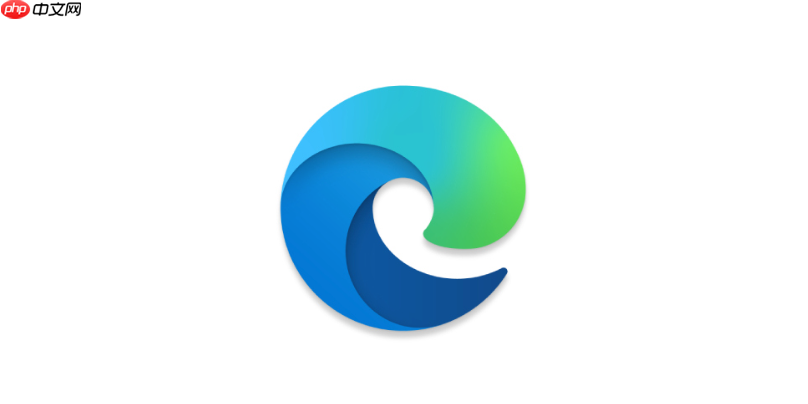
如果您发现Edge浏览器在加载网页时响应迟缓,可能是由于网络设置、缓存堆积或扩展插件干扰等原因导致。以下是针对此问题的详细分析与解决步骤:
本文运行环境:Dell XPS 13,Windows 11
网络信号不稳定或DNS解析延迟会直接影响网页加载速度。确保设备已连接到稳定网络,并尝试访问其他网站以确认是否为全局性问题。
1、点击任务栏右下角的Wi-Fi图标,查看当前网络信号强度。建议切换至5GHz频段的Wi-Fi以获得更优性能。
2、打开命令提示符,输入“ping www.baidu.com”并回车,观察响应时间是否超过100ms。
3、若延迟较高,尝试重启路由器或更改DNS服务器地址为公共DNS,如8.8.8.8或114.114.114.114。
某些第三方扩展在后台持续运行脚本,占用大量内存资源,拖慢页面渲染速度。通过禁用可疑扩展可快速定位问题来源。
1、在Edge浏览器中点击右上角三个点图标,选择“扩展”进入管理界面。
2、将所有已安装的扩展逐一设置为“关闭”状态,重点关注广告拦截类和购物比价类插件。
3、每关闭一个扩展后重新打开目标网页,测试加载速度变化,找出造成延迟的具体插件。
自定义设置可能引发兼容性问题,尤其是代理配置错误会导致请求无法正常转发。将Edge恢复出厂设置可排除人为配置干扰。
1、进入Edge菜单中的“设置”选项,左侧导航栏选择“重置设置”。
2、点击“将设置恢复为其默认值”,然后确认操作。
3、重启浏览器后测试网页打开速度,注意此操作不会删除书签和个人密码,但会关闭所有扩展并清除临时数据。
旧版本可能存在性能漏洞或缺乏对现代网页标准的支持,更新到最新版能显著提升解析效率和安全性。
1、点击Edge右上角三个点,选择“帮助和反馈”下的“关于 Microsoft Edge”。
2、系统自动检测当前版本并开始下载更新包,完成后需重启浏览器应用。
3、确保版本号不低于120.0.2210.91,低于该版本可能存在已知的渲染引擎缺陷。
启用硬件加速可利用显卡处理页面渲染任务,但在部分驱动不兼容的情况下反而会导致卡顿。适当调整相关参数有助于优化表现。
1、进入“设置” > “系统” > “性能”,找到“使用硬件加速(如果可用)”选项。
2、暂时关闭该功能并重启浏览器,观察网页加载是否有改善。
3、若关闭后效果更好,可进一步在地址栏输入“edge://flags”并搜索“GPU”,将相关实验性功能设为“Disabled”状态。
以上就是edge浏览器打开网页特别慢是什么原因_edge浏览器网页打开慢原因分析的详细内容,更多请关注php中文网其它相关文章!

每个人都需要一台速度更快、更稳定的 PC。随着时间的推移,垃圾文件、旧注册表数据和不必要的后台进程会占用资源并降低性能。幸运的是,许多工具可以让 Windows 保持平稳运行。




Copyright 2014-2025 https://www.php.cn/ All Rights Reserved | php.cn | 湘ICP备2023035733号